Deljenje ekrana podstiče veze licem u lice sa udaljenim osobljem i multinacionalnim klijentima i promoviše razmenu relevantnih datoteka i informacija sa učesnicima. Ovaj vodič za deljenje ekrana korak po korak će vam pomoći da na najbolji način iskoristite svoje sastanke na mreži.
Svi smo bili na poslovnim sastancima gde mnogo učesnika priča, ali se ne dešava mnogo. Saradnja i lične veze su od vitalnog značaja za uspeh vaše kompanije, a učenje kako da delite ekran je važna veština koja će vaše sastanke na mreži učiniti uspešnijim. Proverite naše detalje GoToMeeting recenzija овде.
Prednosti deljenja ekrana!
Iskorištavanje mogućnosti za deljenje ekrana vaše platforme za sastanke na mreži znači da imate moć da poboljšate svoj poslovni učinak.
Tehnologija deljenja ekrana omogućava prezenterima i učesnicima da dele sa drugim učesnicima svoju radnu površinu, omogućavajući živu komunikaciju i omogućavajući otvoren dijalog. Podrška i za programe za deljenje ekrana:
- Ojačajte komunikaciju kroz prezentacije, demonstracije, sastanke za obuku i projektne sastanke.
- Podstičite kontinuitet, a istovremeno svi mogu da vide iste stvari.
- Podržite udaljene radnike i globalnu saradnju omogućavanjem pristupa sa bilo kog mesta i sa mobilnih uređaja
- Da promoviše osećaj za kulturu. Govor tela i suočavanje licem u lice sa imenom i glasom povećavaju interesovanje ljudi za sastanke.
Deljenje ekrana na Mac-u pomoću GoToMeeting-a
Naša Windows aplikacija je najbolji način da prikažete svoj računar na Mac-u. Pratite dole navedene korake.
- Prijavite se na GoToMeeting.com, a zatim kliknite na opciju „Upoznajte se sada“ da biste odmah pokrenuli sastanak.
- Kliknite na ikonu ekrana koju vidite na kartici „Grab“. Ovo će vam omogućiti da vidite panel za deljenje ekrana.
- Zatim možete da izaberete jednu aplikaciju ili ceo ekran preko padajućeg menija.
- Kada budete spremni da počnete da delite, jednostavno pritisnite dugme „Reprodukuj“ koje se vidi iznad padajućeg menija.
- Takođe možete da pauzirate trenutno deljenje ekrana u bilo kom trenutku samo dodirom na dugme „Pauza“.
- Kada završite, možete da zaustavite deljenje ekrana tako što ćete pritisnuti dugme „Stop“ koje možete videti odmah iznad panela za deljenje ekrana.
Deljenje ekrana na računaru koristeći GoToMeeting
Ovim koracima možete lako da delite ekrane sa računara na računar ili sa računara ili bilo kog drugog uređaja.
- Prijavite se na svoj nalog preko pretraživača na готомеетинг.цом ili preko app.gotomeeting.com da započnete sastanak.
- Kada se prijavite, kliknite na ikonu „Ekran“ koju vidite na traci sa alatkama da biste izabrali opciju za deljenje ekrana. Možete birati između nekoliko opcija kao što su prikazivanje jednog ili više monitora, skrivanje radne površine, pa čak i deljenje određenih aplikacija tokom deljenja ekrana.
- Kada budete spremni, kliknite na "Deli".
- Takođe možete da izaberete novi prikaz tako što ćete otvoriti karticu Deljenje ekrana, a zatim pregledati sve dostupne opcije iz padajućeg menija. Ako ne želite da se vaše kartice i trake zadataka prikazuju, izaberite „čisti“ prikaz.
- Pređite kursorom preko bilo koje opcije da biste videli šta će učesnici videti i kliknite na prikaz koji odgovara vašim zahtevima.
- Koristite karticu „Učesnici“ da biste nekog drugog postavili za prezentera na desnoj strani ekrana i dozvolili mu da deli ekran. Ako ste na mobilnoj aplikaciji, takođe možete da ponudite učesniku napajanje računara, tastature i miša dok ste još uvek prezenter konferencije.
- Zaustavite deljenje ekrana na kraju sastanka klikom na dugme „Ekran“.
Šta je „Zamena voditelja“?
GoToMeeting dolazi sa veoma cool funkcijom koja je razvijena da podstakne saradnju između više korisnika. Ova funkcija se zove Presenter Swap.
U podešavanjima GoToMeetinga izaberite dugme „dozvoli učesnicima da predstavljaju bez dozvole“. Ova funkcija pojednostavljuje vaš sastanak za боља комуникација i deljenje ekrana bez potrebe za rukovanjem za one koji su u pitanju.
????Započnite sa GoToMeeting odmah
Saveti za najbolje iskustvo deljenja ekrana!
Lako je izbeći opasnosti deljenja ekrana. Sledite ove najbolje prakse kada steknete osnove o tome kako da delite ekran:
- Iskorištavanje mogućnosti za deljenje ekrana vaše platforme za sastanke na mreži znači da imate moć da poboljšate svoj poslovni učinak. Tehnologija deljenja ekrana omogućava prezentatorima i učesnicima da dele sa drugim učesnicima svoju radnu površinu, omogućavajući živu komunikaciju i omogućavajući otvoren dijalog. Podrška i za programe za deljenje ekrana:
- Proverite funkciju deljenja ekrana pre nego što započnete sastanak. Pregledajte opcije da biste odlučili koji prikaz najbolje funkcioniše za prezentaciju, obuku ili sastanak na deljenje ekrana.
- Potvrdite jaku internet vezu i proverite brzina pristupa Internetu.
- Mobilna upozorenja su isključena tokom sastanka. Dolazna poruka ili upozorenje koje se pojavi na ekranu će odvratiti ljude od onoga što objavite.
- Iskoristite vreme na raspolaganju i pomozite da usmerite pažnju svojih učesnika unapred raspoređujući datoteke i dokumente. Identifikujte oblasti u kojima će predmet rupa koje morate da popunite pre nego što počnete da živite verovatno lutati.
- Korišćenje mikrofona umesto spikerfona. Slušalice sa integrisanim mikrofonom omogućavaju da se vaš glas jasno čuje kada delite ekran.
- Obavestite učesnike kada se spremate da pokažete ekran da biste sprečili nejasnoće o tome šta vide.
- Iskoristite sistem deljenja ekrana na najbolji način tako što ćete dozvoliti učesnicima da preuzmu kontrolu nad izlagačem, dele svoje ekrane ili koriste miš ili tastaturu.
Koji su korisni saveti za deljenje ekrana?
Važno je da maksimalno iskoristite svoje vreme sa kolegama, klijentima, kupcima i potencijalnim klijentima u današnjem svetu koji se brzo razvija. Ovaj vodič korak po korak o tome kako da delite ekran i najboljim praksama vam pomaže da učinite više na svojim sastancima na mreži. Mogućnosti deljenja ekrana GoToMeeting-a su jednostavne i besprekorne, bez obzira na operativni sistem.
Razumevanje načina deljenja ekrana će učiniti da vaši sastanci budu produktivniji – već danas.
- Pre nego što započnete svoj prvi zvanični sastanak, uvek testirajte i isprobajte funkciju deljenja ekrana
- Uvek morate da obavestite učesnike sastanka pre nego što počnete da delite ekran
- Preporučuje se da isključite sva obaveštenja na radnoj površini samo da biste bili sigurni da deljenje ekrana ne prekidaju obaveštenja.
- Обавезно имајте боља комуникација
- Čuvajte sve potrebne datoteke i dokumente koji će vam biti potrebni tokom sastanka spremni pre nego što započnete deljenje ekrana i snimanje!
Mogu li i drugi učesnici mog sastanka da dele svoje ekrane?
Да. Идите на састанке Funkcija „Zamena prezentatora“ omogućava svakom učesniku da predstavi i deli svoj ekran, a da domaćin ne mora da bira učesnika i prođe izlagača. Ako želite da saznate više o ovom aspektu, odmah posetite ovu vezu!
Kako da podelim svoj ekran pomoću veb aplikacije GoToMeeting?
Deljenje je lako pregledati pomoću mobilne aplikacije ГоТоМеетинг.
Na Firefox-u, kada uđete, moći ćete da idete pravo. U Chrome-u će vam prvo trebati dodatak za Chrome za deljenje ekrana GoToMeeting Pro. Da biste delili ekran:
- Kliknite na ikonu na telefonu.
- Izaberite funkciju Deljenje ekrana.
- Kliknite ponovo na ikonu Monitor da biste izbegli deljenje ekrana.
- Izaberite njihovo ime sa liste prisutnih i kliknite Napravi izlagača da biste pozvali drugog učesnika na deljenje ekrana.
Mogu li da delim ekran svog Mac sistema?
Da, možete da delite svoj Mac ekran sa ljudima na bilo kom drugom uređaju, koristeći GoToMeeting nalog. Deljenje ekrana na Mac-u je jednostavno – jednostavno kliknite na ikonu Screen na GoToMeeting traci sa alatkama. Za više informacija o tome kako da delite Mac računar i šta da radite, posetite ovu stranicu.
Mogu li da delim ekran svog iPhone-a?
Наравно, можеш delite svoj iPhone ekran sa GoToMeeting. Sastanak sa gostima na drugim iPhone uređajima, kao i na Android ili mobilnim računarima, može da vidi u realnom vremenu šta radite. Za više informacija o dijeljenju ekrana iPhone-a, posjetite Ова страница.
Više o GoToMeetingu!
ГоТоМеетинг је onlajn video konferencije i klijent za vebinar koji pomaže korisnicima da zakažu onlajn video skupove na bilo kom uređaju. Obezbeđuje alatke za lako organizovanje ili prisustvovanje sastancima u pokretu i čuvanje podataka uz bezbedno iskustvo bez ometanja. Može se odmah prisustvovati i biti domaćin vebinara na mreži.
Razvijen od strane LogMeIn-a, korisnici takođe mogu lako da upravljaju audio, video ili veb sastancima iz vaše konferencijske sobe, kancelarije ili udaljene lokacije preko vašeg Windows PC, Mac ili mobilnog uređaja. Sada lako transformišite svoje aktivnosti na mreži u zabavne interakcije koje vi i vaši gosti jedva čekate!
GoToMeeting aplikacija za računare
Идите на састанке mobilna aplikacija nudi potpuno integrisano iskustvo deljenja ekrana koje savršeno funkcioniše na svim glavnim komercijalno korišćenim sistemima kao što su Windows, Linux ili Mac.
GoToMeeting veb i mobilne aplikacije
Korisnici Chrome-a mogu trenutno da pristupe GoToMeeting-u preko veb aplikacije u svom pregledaču — nije potrebno preuzimanje. Jednokratno preuzimanje dodatka za deljenje ekrana GoToMeeting Pro je potrebno ako učesnik koji koristi Chrome želi da deli svoj računar.
Korisnici Firefox-a, Linux-a ili Chromebook-a takođe mogu da prisustvuju sastancima na mreži nakon što se prijave na app.gotomeeting.com i podele svoj računar. Štaviše, postoje aplikacije koje omogućavaju jednostavno deljenje ekrana na iPad, iPhone ili Android pametnom telefonu.
Планови претплате:
ГоТоМеетинг trenutno nudi tri plana koji se mogu dobiti ili mesečnom ili godišnjom pretplatom. The годишња претплата će vam pomoći da uštedite do 16%. Ako niste sigurni da li da platite ili ne, možete čak početi sa njihovom besplatnom probnom verzijom od 14 dana da biste videli kako svi njihovi alati funkcionišu. Kada se probni period završi, možete nadograditi na plaćeni plan prema vašim potrebama.
Profesionalnost
Cena: 14 USD mesečno (12 USD mesečno - godišnje)
До КСНУМКС учесника
Posao
Cena: 19 USD mesečno (16 USD mesečno - godišnje)
До КСНУМКС учесника
предузеће
Cena: Kontaktirajte tim za podršku za ponudu prilagođene cene
До КСНУМКС учесника
Poređenje paketa i funkcija
| КАРАКТЕРИСТИКЕ | ПЛАНОВИ | ||
| Profesionalnost | Posao | предузеће | |
| ХД видео | ✅ | ✅ | ✅ |
| Дељење екрана | ✅ | ✅ | ✅ |
| Veb audio | ✅ | ✅ | ✅ |
| Pozovite konferencijsku liniju | ✅ | ✅ | ✅ |
| Неограничени састанци | ✅ | ✅ | ✅ |
| Nema vremenskih ograničenja | ✅ | ✅ | ✅ |
| Пословне поруке | ✅ | ✅ | ✅ |
| Lična soba za sastanke | ✅ | ✅ | ✅ |
| Закључавање састанка | ✅ | ✅ | ✅ |
| aplikacije за мобилне уређаје | ✅ | ✅ | ✅ |
| Цоммутер Моде | ✅ | ✅ | ✅ |
| Siri glasovne komande | ✅ | ✅ | ✅ |
| Mobilno snimanje u oblaku | ✅ | ✅ | |
| Koorganizatori | ✅ | ✅ | |
| Neograničeno snimanje u oblaku | ✅ | ✅ | |
| транскрипција | ✅ | ✅ | |
| Prevucite u PDF | ✅ | ✅ | |
| Смарт Ассистант | ✅ | ✅ | |
| Хватање белешки | ✅ | ✅ | |
| Алати за цртање | ✅ | ✅ | |
| Deljenje tastature i miša | ✅ | ✅ | |
| Veza u sobi | ✅ | ||
| Menadžer uspeha kupaca | ✅ | ||
| Ukrcavanje i obuka | ✅ | ||
| popust на количину | ✅ | ||
Линкови:
- Kako da podesite GoToMeeting audio za bolje rezultate
- Kako da rešite probleme sa zvukom u GoToMeeting-u | Korak po korak vodič
- Kako zakazati i voditi vebinar pomoću GoToMeeting-a | (Potpuni vodič)
- Kako kreirati lične sobe za sastanke pomoću GoToMeeting-a (kompletan vodič)
Zaključak: Vodič za deljenje ekrana koristeći GoToMeeting 2024
Све ГоТоМеетинг planovi, uključujući GoToMeeting Free, uključujući registraciju za besplatnu probnu verziju GoToMeeting Pro i uživanje u neograničenom deljenju ekrana. Kreditna kartica nije potrebna i svoju pretplatu možete otkazati u bilo kom trenutku!
Za više informacija u vezi sa strukturom cena i funkcijama koje se nude u svakom planu, posetite odeljak GoToMeeting cena odmah!


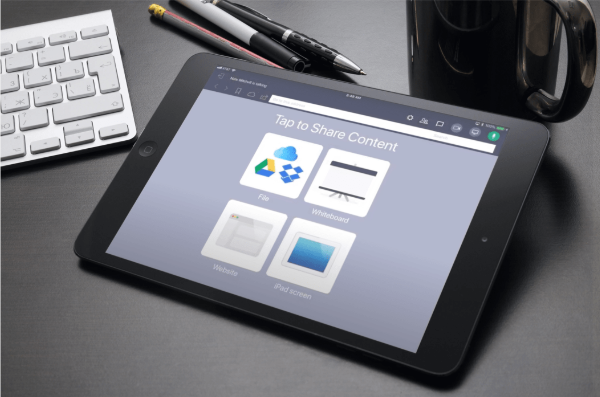

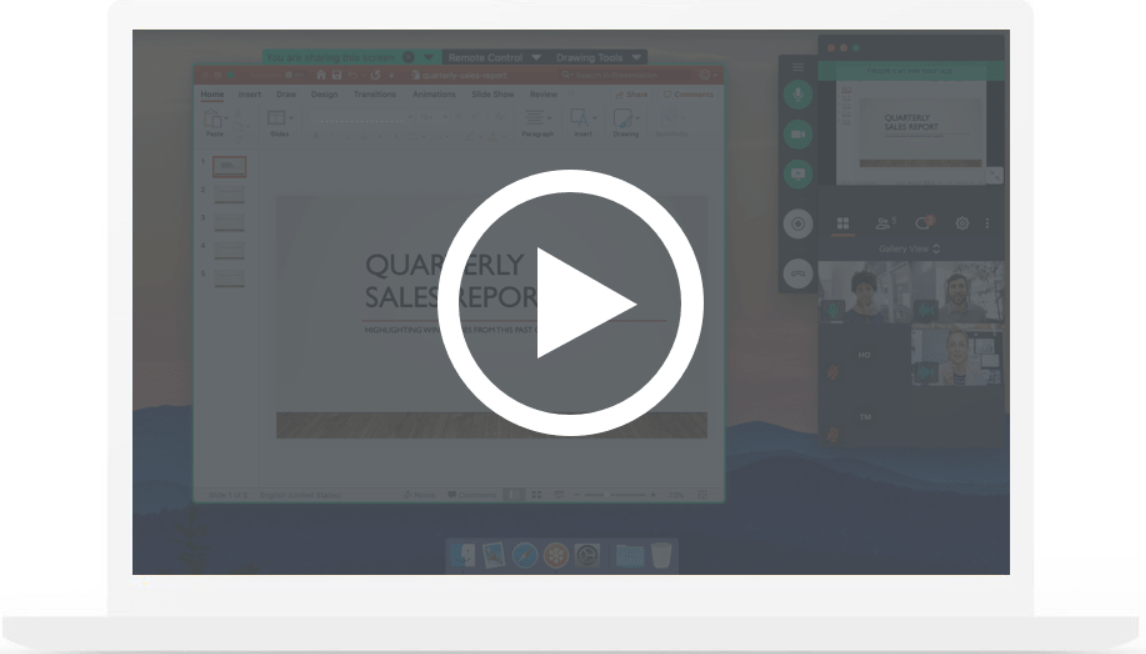
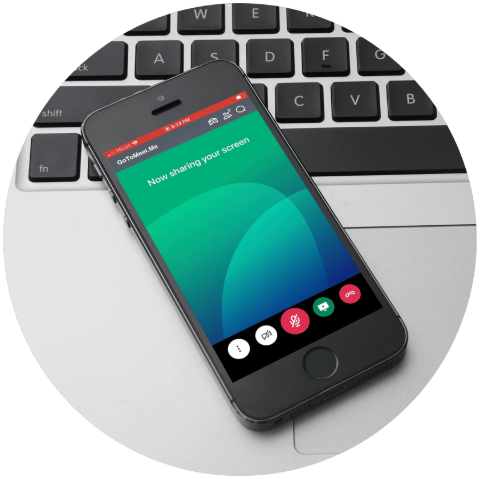
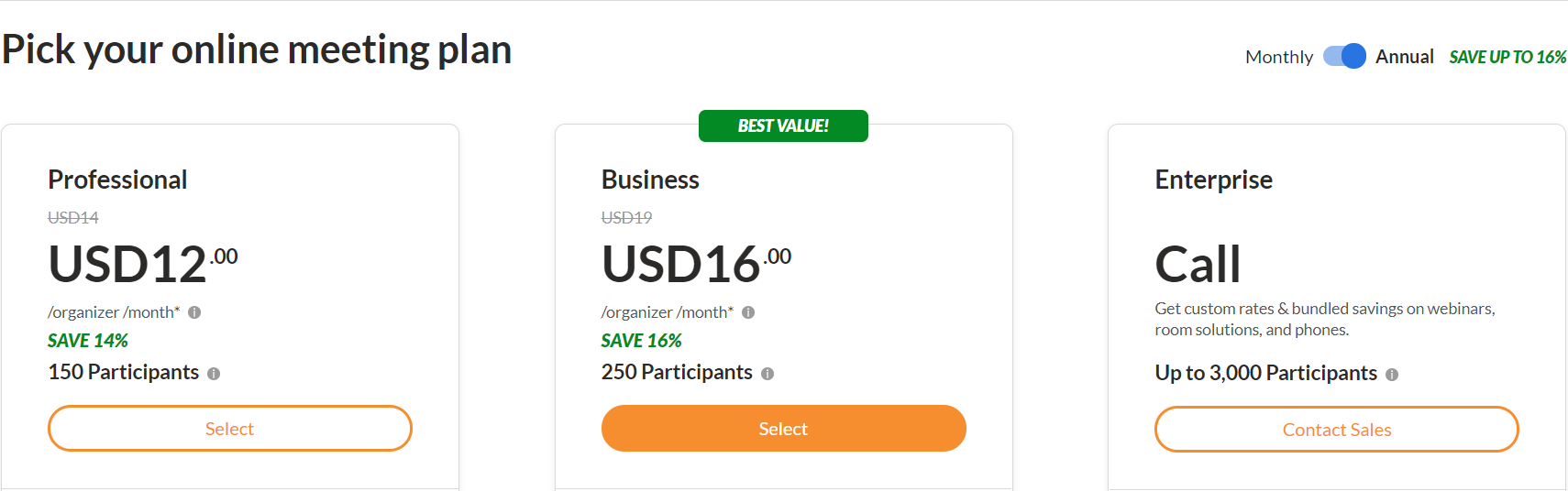



zdravo – da li je moguće 'deljenje kartice' na GoToMeeting-u? Održaću onlajn prezentaciju, ali bih voleo da vidim svoje beleške da me podstaknu dok predstavljam. Međutim, imao sam probni rad na GoToMeeting-u i mogao sam samo da delim ceo ekran – tako da je publika mogla da vidi i moje beleške, što nije idealno. Svaka informacija je cenjena!